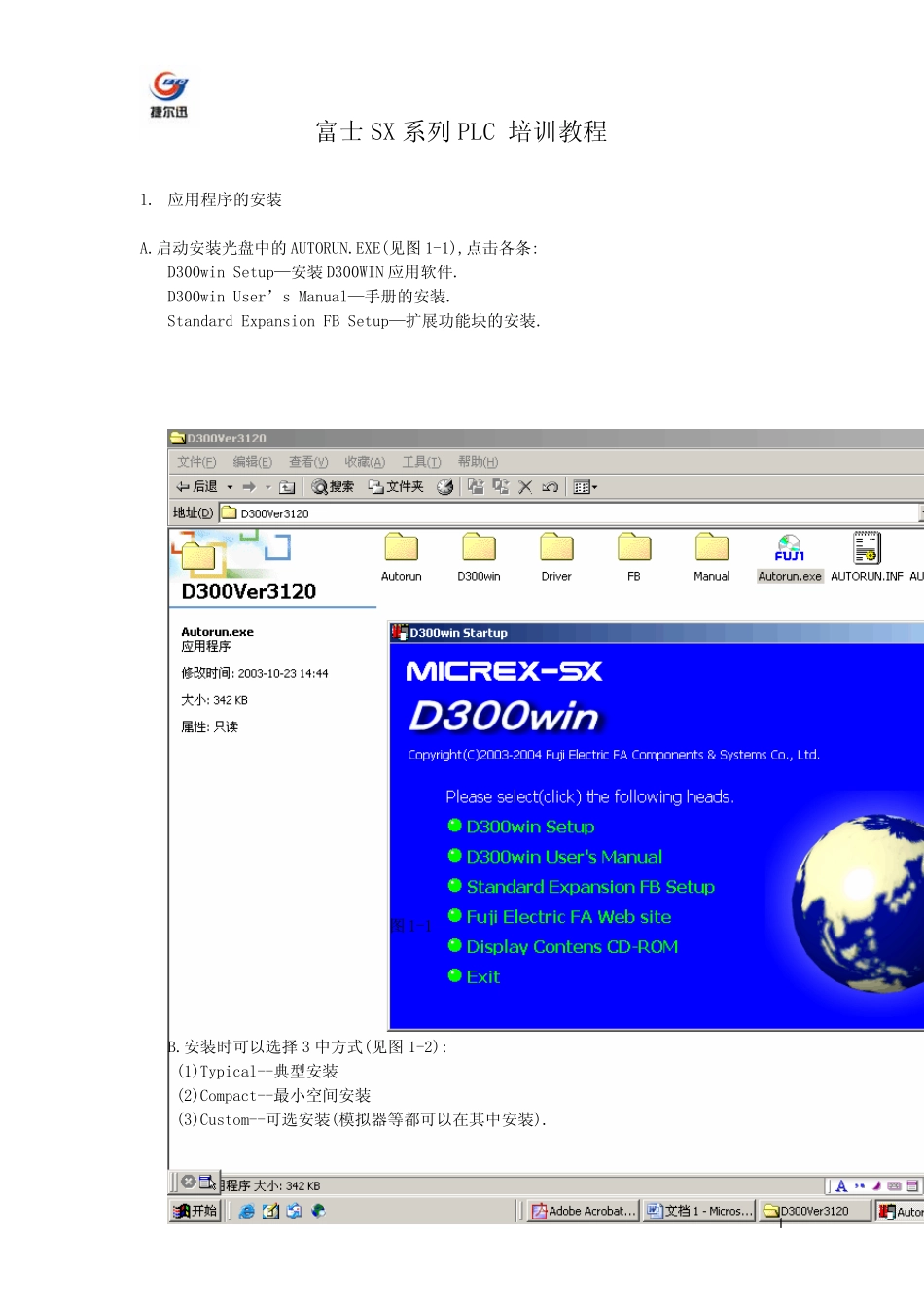富士SX 系列PLC 培训教程 1. 应用程序的安装 A.启动安装光盘中的AUTORUN.EXE(见图1-1),点击各条: D300win Setup—安装D300WIN 应用软件. D300win User’s Manual—手册的安装. Standard Expansion FB Setup—扩展功能块的安装. 图1-1 B.安装时可以选择 3 中方式(见图1-2): (1)Typical--典型安装 (2)Compact--最小空间安装 (3)Custom--可选安装(模拟器等都可以在其中安装). 1 图1-2 2. 程序文件的类型及其操作 (1) 程序文件有两种类型: .mwt 非压缩文件,由.mwt 文件和他对应的文件夹组成. .zwt 压缩文件,可用来作为.mwt 文件的备份,需要时解压缩,然后保存成.mwt 文件. (2)工程文件操作 a.备份成ZWT 文件 FILE 菜单中SAVE PROJECT AS/ ZIP PROJECT AS ,保存类型中选择.ZWT , 取名. 选择路径(见图2-1). b.备份成MWT 文件 FILE 菜单中SAVE PROJECT AS/ ZIP PROJECT AS ,保存类型中选择.MWT , 取名. 选择路径(见图2-1),此时操作的就是保存的文件,不是原先的那个. c.解压缩压缩文件.ZWT 当工程被改动时,可把以前备份的.ZWT 文件解压缩覆盖工程.FILE 菜单中 OPEN PROJECT / UNZIP PROJECT ,打开类型中选择.ZWT 文件(见图2-2).若一开始 D300WIN 中没有任何工程,需要把解压缩的文件保存成MWT 文件. 2 3 图 2-1 图 2-2 3. 操作环境 (1)D300WIN 用户界面(见图3-1) 图3-1 (2) EDIT WIZARD (编辑向导),点击按钮可以切换这个窗口(见图3-2)的显示.在编辑程序时,我们可以调用本身已有的功能/功能块如时间继电器/加减法等各种标准功能块,使程序的创建更简单快速. 图3-2 4 (3). 工程窗口(见图 3-3) 图 3-3 5 (4)工程树使用的图标的含义(见图3-4) 图3-4 4. PLC 的连接,程序的下载. a) PLC 的连接 右击 R_S32:NP1PS-32 ,选择 Setting(见图4-1) 6 7 图4-1 再选择Communication setting,随后选择通讯方式(见图4-2),共3 种: 图4-2 (A).COM PORT :串口通讯,需要特殊的通讯线和转接口,各种参数不用改动,照默认的值.通过串口连CPU 的有:CPU 上自带的串口和专门的串口模块(NP1RS1,NP1RS2). (B).USB: 通过CUP 上的USB 口,连接PLC.可能这选项的颜色是灰色的,说明USB 驱动程序没有安装号,驱动程序在安装目录下DRIVE 目录中,重新启动D300WIN,即可. (C).Communication board: 选项中可以选择各种通讯板,我们的机器上用的是以太网,选项Ethern...